تفعيل الوضع الليلي في الايفون 2024
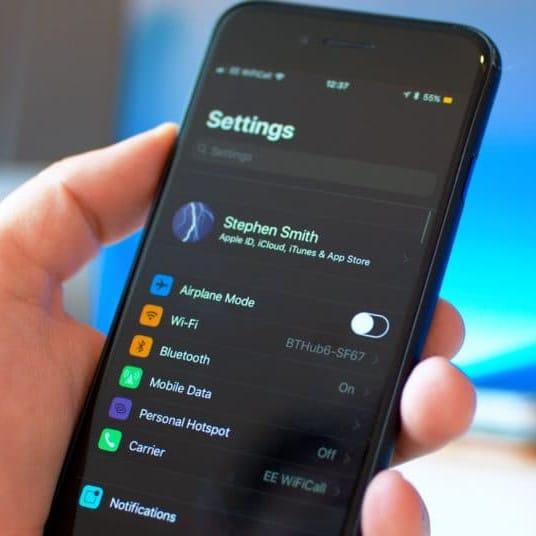
تم التدقيق بواسطة: فريق أراجيك
على غرار بقية أجهزة الهواتف حرصت شركة آبل على تلبية رغبات مستخدميها من خلال إضافة ميزة تفعيل الوضع الليلي في الايفون ليتمكنوا من استخدامه في ظروف الإضاءة الخافتة دون أن يلحق العين أي ضررٍ جراء إضاءة الشاشة.
ما هو الوضع الليلي
إن كنت لا تعلم شيئًا عن ميّزة الوضع الليلي فهي ضبط درجة ألوان شاشة جهاز الايفون وجعلها تبدو خافتةً أكثر خلال فترة الليل فالدرجة الخافتة لا تؤثر على العينين.
حيث تعمل ميزة الوضع الليلي على تقليل التعرض للضوء الأزرق مما يُساعدك على النوم بشكلٍ أفضل ولضمان استخدامٍ أمثل لهذه الميزة يُفضّل ضبطها على وضع التشغيل التلقائي بحسب ضوء النهار.[footnote]، How to Enable Night Shift Mode on iPhone 8، من موقع: www.technobezz.com، اطّلع عليه بتاريخ 21-3-2019[/footnote]
تفعيل الوضع الليلي في الايفون يدويًّا 2024
كيفية تفعيل الوضع الليلي في هاتف آيفون بشكل يدوي:
- اذهب إلى قائمة مركز التحكم في الايفون
اضغط أسفل الشاشة ثم اسحب إلى الأعلى وستظهر لك مجموعة من الأيقونات على الشاشة.
إن لم تظهر قائمة التحكّم، اسحب الشاشة إلى الأعلى مرةً أخرى.
تبعًا لإعدادات الايفون الخاص بك، قد تضطر لإلغاء قفل الجهاز لتصل إلى قائمة التحكّم.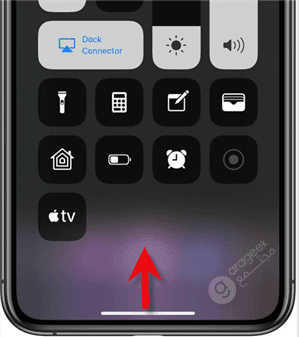
- اضغط مطوّلًا على خيار السطوع/Brightness
هو عبارةٌ عن أيقونةٍ عموديّة الشكل وضمنها صورة شمسٍ، فعند الضغط عليها لثانية ستظهر لك قائمة السطوع.
في جهاز الايفون 6S والإصدارات الأحدث منه، ستستخدم اللمس الثلاثي الأبعاد لتفتح القائمة هذا يعني أنّك إن لم تضغط مطوّلًا فلن تظهر قائمة السطوع.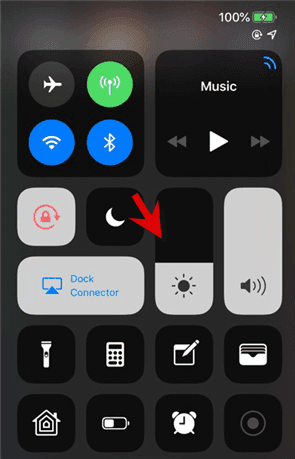
- اضغط على خيار Night Shift
وهي أيقونةٌ دائريةٌ في أسفل الشاشة، عند الضغط عليها تُصبح برتقالية اللون مما يعني تفعيل وضع Night Shift حتى منتصف الليل.
وعند الضغط عليها مُجددًا سيُلغى التفعيل.
في منتصف الليل سيُلغى تفعيل Night Shift تلقائيًّا.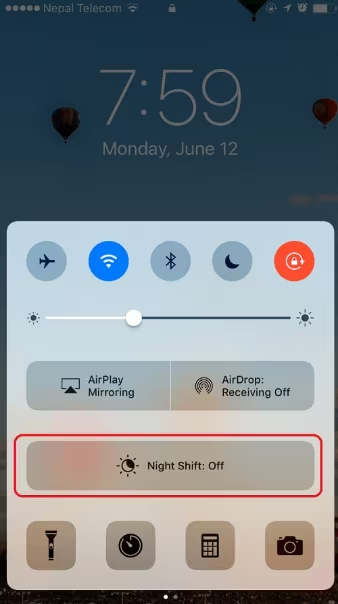
- إغلاق قائمة التحكّم
اضغط على زر القائمة الرئيسية (Home) مرتين.
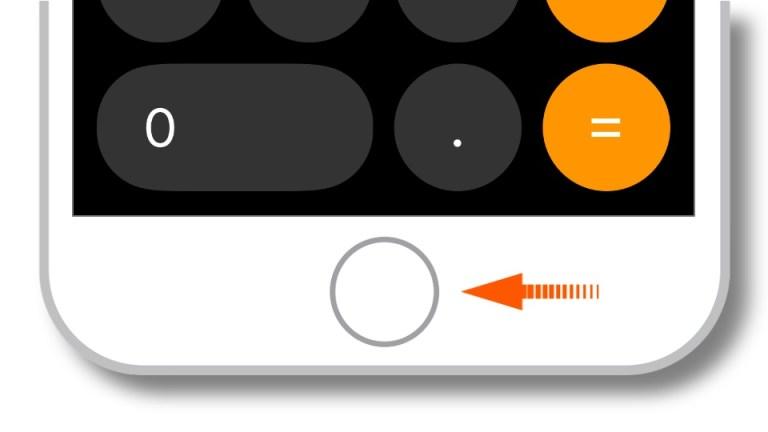
لضمان الاستفادة القصوى من جهازك، من الضروري الحفاظ على تحديث نظام iOS لديك إلى آخر نسخة متوفرة. ليس فقط من أجل تعزيز أداء الجهاز، بل لأنه يوفر أيضًا أحدث الميزات والتحسينات الأمنية. بالإضافة إلى ذلك، يتيح لك iOS تخصيص تجربتك الليلية من خلال ميزة "Night Shift"، حيث يمكنك ضبط مدة تفعيل هذا الوضع تلقائيًا من خلال الإعدادات، لتقليل الإجهاد البصري وتحسين جودة النوم. للحصول على وصول أسرع وأكثر مرونة، يمكن إضافة "Night Shift" إلى مركز التحكم، مما يجعل تفعيله أو تعطيله مسألة بسيطة تتطلب بضع نقرات فقط.
جدولة الوضع الليلي في الايفون
- افتح الإعدادات/Settings في جهاز الايفون، وستجد أيقونة الإعدادات التي تشبه شكل مُسنّنٍ ضمن صندوقٍ رماديٍّ.
- اضغط على خيار العرض والسطوع/Display and Brightness ستجد هذا الخيار ضمن قسم العام/General في صفحة الإعدادات.
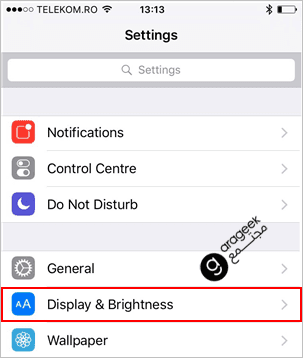
- اضغط على Night Shift وهو موجودٌ في أعلى الصفحة.
- اضغط على مفتاح مجدول/Scheduled، عندها سيُصبح أخضر اللون وهذا يعني أن الوضع الليلي مُجدولٌ ليعمل لاحقًا ضمن فترةٍ مُحدّدة.
- اضغط على خيار From/To والموجود ضمن مفتاح Scheduled بعد تفعيله، حيث ستظهر لك صفحةٌ تتضّن خيارات الجدولة.
- تحديد خيارات الجدولة، اضغط على خيار غروب الشمس إلى شروق الشمس/Sunset to Sunrise لتسمح لجهاز الايفون تفعيل لوضع الليلي عند غروب الشمس وإلغائه عند شروقها. أو اضغط على خيار جدولة مخصصة/Custom Schedule لضبط تفعيل الوضع الليلي لساعاتٍ محدّدةٍ وذلك من خلال الضغط على خيار Turn On at ثم اختيار الوقت، والضغط على خيار Turn Off at ثم اختيار الوقت.
- اضغط على الخيار Night Shift الموجود في الزاوية العليا اليُسرى للشاشة، وبذلك ستحفظ التغييرات وتُطبّق.
تفعيل ميزة Smart Invert في أجهزة الايفون
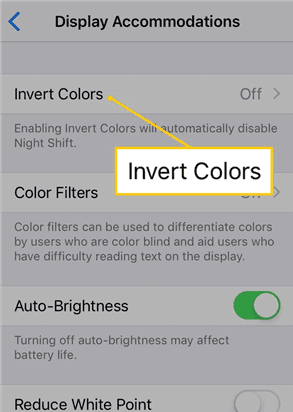
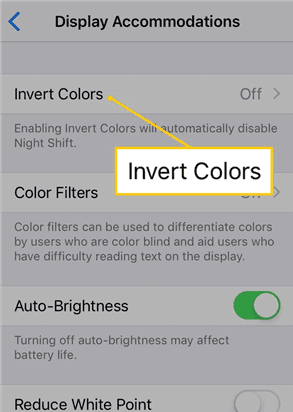
هذه الميزة متاحةٌ في أجهزة الايفون التي تعمل بنظام IOS 11 والأحدث منه.
- اذهب إلى الإعدادات/Settings وهي أيقونةٌ موجودةٌ في الشاشة الرئيسية على شكل مُسننٍ ضمن مربع رمادي اللون، وتحتها كلمة إعدادات/Settings. وللدخول إلى الشاشة الرئيسية اضغط على زر Home واسحب الشاشة إلى اليمين أو إلى اليسار حتى تجد أيقونة الإعدادات.
- اضغط على خيار عام/General والموجود ضمن قائمة الإعدادات.
- اضغط على خيار إمكانية الوصول/Accessibility والذي يتضمّن خياراتٍ وميّزاتٍ تجعل استخدام جهازك أسهل.
- اضغط على إعدادات العرض/Display Accommodations ليُتاح لك إعدادت عرضٍ خاصة تُعتبر أساسيةً للمستخدمين الذين يعانون من مشاكلٍ بصريّةٍ.
- اضغط على خيار عكس الألوان/Invert Colors والذي يتضمن إعدادات عكس الألوان التقليدي والإعداد الجديد Smart Invert
- ضع مفتاح Smart Invert على وضع On وهذا سيؤدي إلى عكس ألوان العرض، باستثناء الصور والوسائط وبعض التطبيقات التي تستخدم أنماط اللون الداكن.
الأسئلة الشائعة عن تفعيل الوضع الليلي في الايفون 2024
True Tone هي ميزة استشعار متقدمة، تعمل على تكييف سطوع الشاشة وألوانها مع إضاءة البيئة المحيطة للمكان المتواجد فيه. فعلى سبيل المثال، إذا كنت تستخدم آيفون وتجلس أمام مدفئة ذات نيران برتقالية متوهجة، مع خاصية True Tone، ستعرض شاشتك ألوانًا أكثر دفئًا وأقرب لألوان تلك النار وبكثافة أقل لتلائم البيئة المتواجد بها. لذلك إذا كنت تريد أن يشعر جهاز أبل الخاص بك بأنه يشبه الورق قدر الإمكان وتريده أن يندمج مع بيئتك، فستساعدك True Tone في ذلك. خصوصاً إذا كنت تقضي الكثير من الوقت في النظر إلى جهاز Apple الخاص بك وكان الضوء البارد الصادر منهُ يحبطك، فسوف تساعدك هذه الميزة في ذلك.
الميزة متاحة لأجهزة iPhone 8 وما هو أحدث، ويمكن تشغيلها وإيقاف تشغيلها باستخدام الإعدادات أو مركز التحكم.
اللون الأسود أو الوضع الليلي في الأيفون. على غرار بقية أجهزة الهواتف حرصت شركة آبل على تلبية رغبات مستخدميها من خلال إضافة ميزة تفعيل الوضع الليلي في الايفون ليتمكنوا من استخدامه في ظروف الإضاءة الخافتة دون أن يلحق العين أي ضررٍ جراء إضاءة الشاشة. ولتفعيله نتبع التالي:
1. اذهب إلى قائمة مركز التحكم في الايفون.
2. اضغط مطوّلًا على خيار السطوع / Brightness.
3. اضغط على خيار Night Shift. وهي أيقونةٌ دائريةٌ في أسفل الشاشة، عند الضغط عليها تُصبح برتقالية اللون مما يعني تفعيل وضع Night Shift حتى منتصف الليل. وعند الضغط عليها مُجددًا سيُلغى التفعيل. في منتصف الليل سيُلغى تفعيل Night Shift تلقائيًّا.
